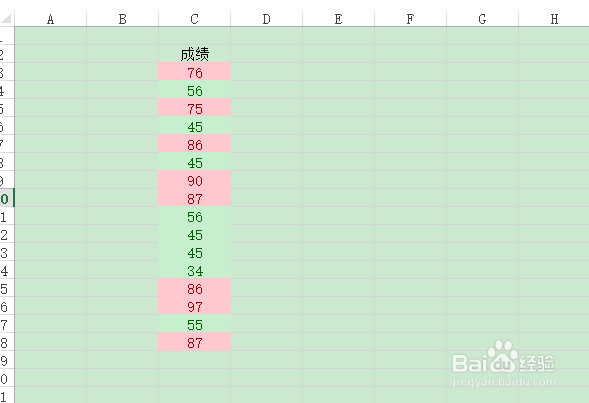1、打开“示例.xlsx”,要求将高于平均值的数据设置为“浅红填充色深红色文本”格式,将低于平均值的数据设置为“绿填充色深绿色文本”格式。
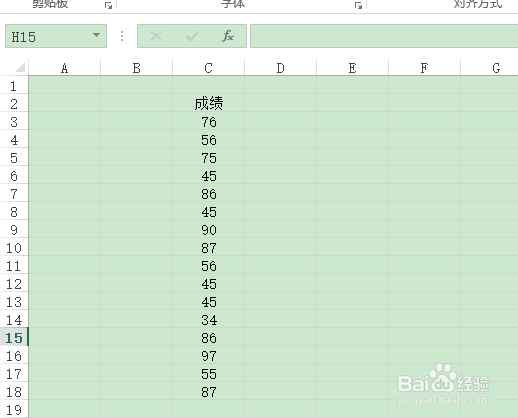
2、选中工作表中目标单元格区域,在“开始”选项卡下“样式”选项组中单击“条件格式”按钮。
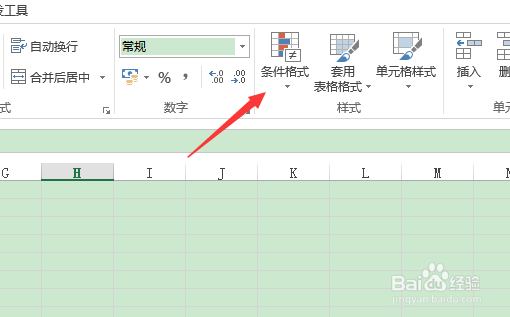
3、在下拉列表中,将光标指向“项目选取规则”选项。在子列表中,选择“高于平均值”选项。
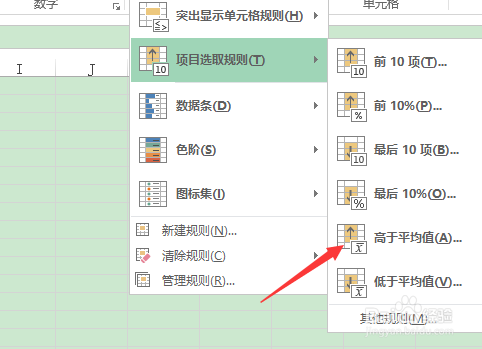
4、弹出“高于平均值”对话框,单击“设置为”下三角按钮,从下拉列表中选择“浅红填充色深红色文本”选项,单击“确定”按钮。
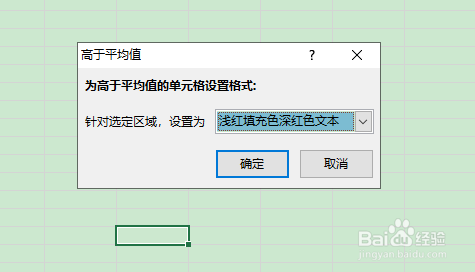
5、在“项目选取规则”的子列表中选择“低于平均值”选项,在“低于平均值”对话框中将显示格式设置为“绿填充色深绿色文本”。
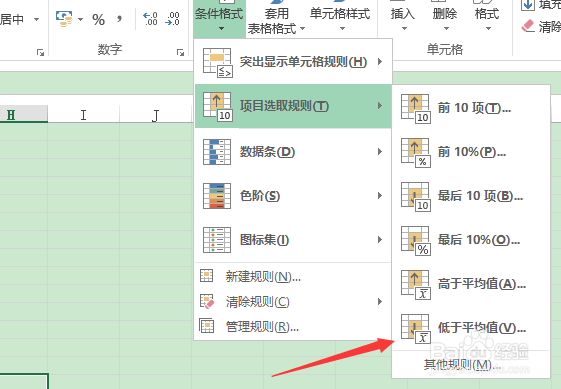
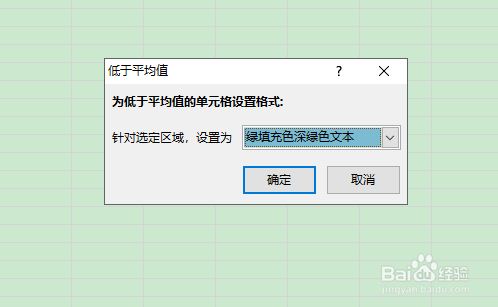
6、返回工作表中,可以看到高于平均值的数据突出显示为“浅红填充色深红色文本”,低于平均值的数据突出显示为“绿填充色深绿色文本”格式。